 群晖助手NAS管理软件 最新官方版V6.1.7群晖助手NAS管理软件 最新官方版V6.1.7官方下载
群晖助手NAS管理软件 最新官方版V6.1.7群晖助手NAS管理软件 最新官方版V6.1.7官方下载
 Flash小游戏下载js脚本 绿色版v1
Flash小游戏下载js脚本 绿色版v1 左小皓视频号上传工具 绿色免费
左小皓视频号上传工具 绿色免费 天翼云盘大文件网页直接下载插件
天翼云盘大文件网页直接下载插件 豪哥全国手机号生成器 免费电脑
豪哥全国手机号生成器 免费电脑 域链接更新工具 免费版v2.0
域链接更新工具 免费版v2.0 Browser History Examiner 官方
Browser History Examiner 官方 面兜兜快手客服聊天助手 官方版v
面兜兜快手客服聊天助手 官方版v群晖助手是一款电脑NAS管理软件,该工具针对群晖旗下NAS产品进行管理,能对其功能进行详细设置和调控,可以说是群晖用户必备工具!
群晖助手是一个功能强大的安装小助手,对于在局域网络内安装并管理Synology DiskStation非常的实用,尤其当您同时有多台DiskStation时在局域网络内工作时。您可以设置服务器的 WOL (Wake on LAN) 功能,藉此从远程打开服务器,设置局域网内的 WOL 功能,在Synology Assistant上设置WOL之前,请先确定您已经在DSM上勾选启动网络唤醒的复选框,您可以在控制台>电源管理中找到,在管理页签内,请从服务器列表中选择一部服务器,并单击设置 WOL。这时会弹出对话框,显示 DiskStation 的网络链接类型与网络物理位置,勾选唤醒这台服务器复选框,藉此在 WOL 设置完成后立即打开服务器,单击确定来完成设置,管理页签上的服务器WOL状态会更改为「WOL」。新版群晖助手可安装于Linux环境下的Synology Assistant,资源监控页面下可不需要经由登录个别主机而观察到CPU使用率、内存 使用率、网络流量与存储空间使用状况等信息。资源监控亦支持同时监控多台主机功能,现在除原本一次安装单台DiskStation功能以外,此版Synology Assistant新增一次安装多台尚未安装的DiskStation功能,同时视窗可依据使用者不同的偏好重设大小。
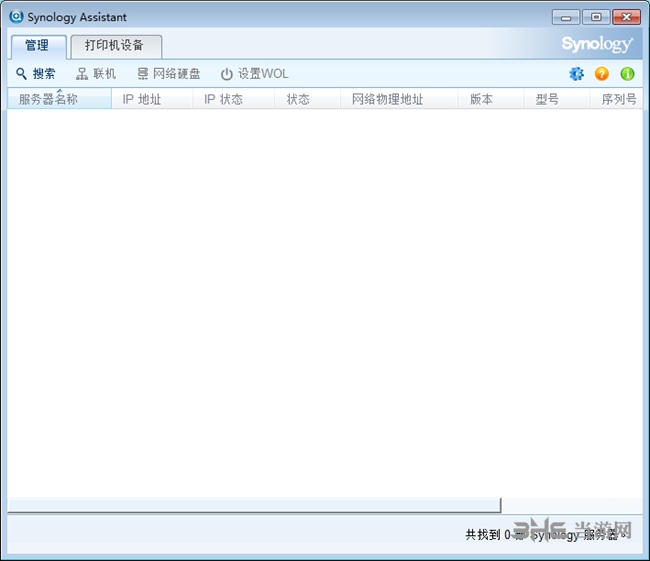
1、Linux版本支持;可安装于Linux环境下的Synology Assistant。
2、资源监控功能: 资源监控页面下可不需要经由登录个别主机而观察到CPU使用率、内存 使用率、网络流量与存储空间使用状况等信息。资源监控亦支持同时监控多台主机功能。
3、多台DiskStation安装功能: 除原本一次安装单台DiskStation功能以外,此版Synology Assistant新增一次安装多台尚未安装的DiskStation功能。
4、加强使用介面功能:
可调整之视窗: 视窗可依据使用者不同的偏好重设大小。
可排序之主机信息: 除了新增实体网络位置、版本、型号与产品序号等信息以外,于管理业面下,可依据不同的主机信息字段排序。
搜索进度显示: 搜索工作完成前,进度的百分比信息可于视窗下方显示表观察得知。
偏好设置: 显示语言、默认开启页面切换与内存 测试功能皆可于偏好页面设置。
5、Photo Uploader: 新增的Photo Uploader可用来上传照片与视频到DiskStation,并在本机端处理照片缩图与视频转档至H.264的前置作业。
6、Wake on LAN*: 新增的Wake on LAN可通过内部网络来远程启动DiskStation。
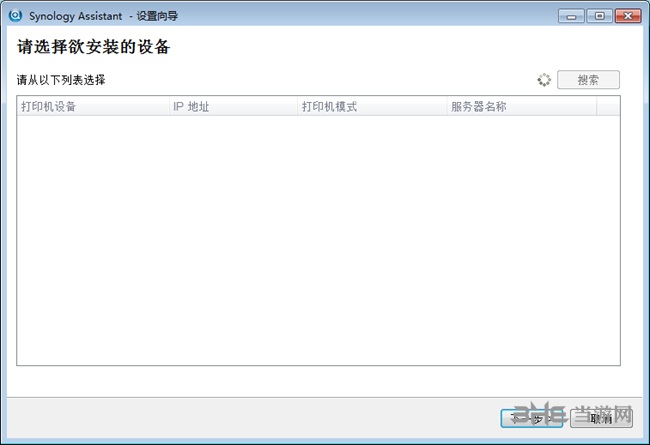
1、您可以设置服务器的 WOL (Wake on LAN) 功能,藉此从远程打开服务器。
2、设置局域网内的 WOL 功能
3、在 Synology Assistant 上设置 WOL 之前,请先确定您已经在 DSM 上勾选启动网络唤醒的复选框。您可以在控制台 > 电源管理中找到。
4、在管理页签内,请从服务器列表中选择一部服务器,并单击设置 WOL。这时会弹出对话框,显示 DiskStation 的网络链接类型与网络物理位置。
5、勾选唤醒这台服务器复选框,藉此在 WOL 设置完成后立即打开服务器。
6、单击确定来完成设置。
7、管理页签上的服务器 WOL 状态会更改为「WOL」。
8、将文件存储到NAS中
9、将文件存储到同步NAS,并通过计算机上的文件浏览器或取景器访问它们。
10、建立自己的云
11、通过Internet远程访问和共享文件,或在多个客户端设备之间同步文件。
12、建立你的家庭影院
13、享受多媒体内容与智能电视/DLNA设备,或流他们在互联网上。
14、管理和分享你的照片
15、创建相册管理和浏览照片在互联网上,或与他人分享。
16、确保您的同步NAS
17、扫描设置并定义阻塞规则以保护NAS免受恶意攻击。
18、备份你的数据
19、备份您的数据到外部驱动器,另一个合成NAS,或公共云存储。
群晖助手能很好的帮助用户管理NAS系统,是群晖官方推出的必备工具,不过不少用户初次入手NAS不知道如何操作,下面小编就带来使用方法,让你轻松学会入门。
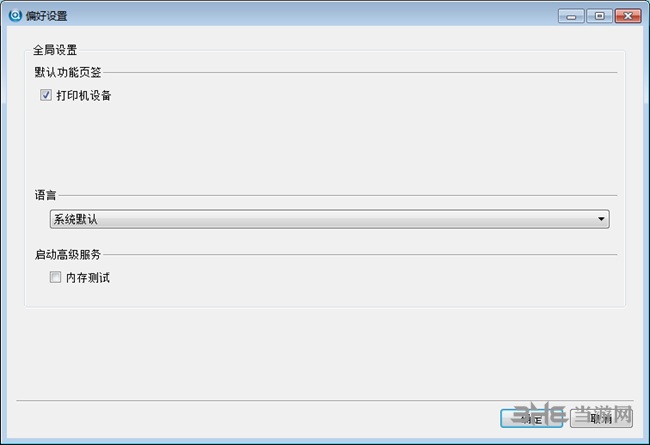
基本操作:
当 Synology Assistant 最小化至系统列时,程序会在背景中运行。您可由快速选单进行以下操作:
链接/解除链接打印机 (打印机最大数量:2 台)
在主窗口打开 Synology Assistant。
管理:
在管理页签上,您可进行以下操作:
搜索局域网内的 Synology NAS
链接 Synology NAS
将 Synology NAS 设置为网络硬盘
设置 WOL
搜索局域网内的 Synology NAS
您可以按搜索来更新服务器列表。
链接 Synology NAS
在 Synology Assistant 中,您可以使用下列任一种方式来链接至 Synology NAS:请从列表中选择一台 Synology NAS,并单击链接。
在列表中双击要链接的 Synology NAS 。
当 Synology NAS 成功链接时,您的预设浏览器将会引导您前往 Synology DiskStation Manager 的登录页面。
将 Synology NAS 设置为网络硬盘
您可以将共享资夹设置成网络硬盘,藉此在您计算机上进行访问,就像访问本机硬盘一样容易。设置 WOL
您可以设置 WOL 来从远程唤醒 Synology NAS。
从服务器列表中选择一台服务器,并单击设置WOL。
按照设置向导的指示完成设置。
部分用户在使用群晖助手时发生找不到NAS的情况,并且检查硬件设施都没有问题,那么下面小编就带来这一问题的解决方法,让你顺利找到。
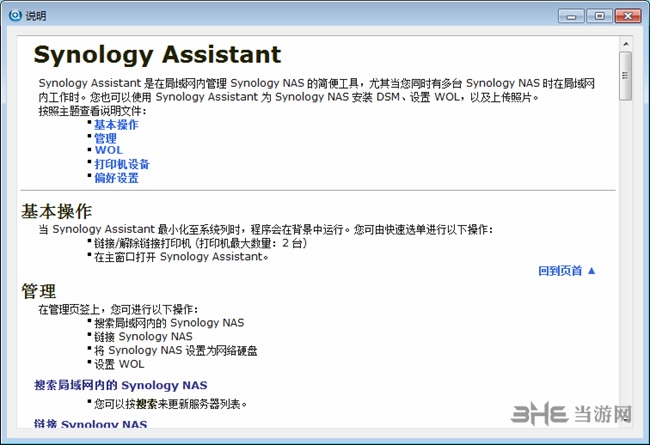
1、先用WINPE测试一下网卡和网线硬件是否有问题,能否顺利使用网络。
2、如果第一步没有问题,那就换一个版本吧。
3、最后没办法就reset了路由器,因为之前群晖固定了IP又reset了下群晖。4秒reset进去除了IP地址其他设置都在,不用重新弄。
不少用户在使用群晖助手时发生了无法联机的情况,导致无法正常使用,NAS中的资料也无法获取,非常让人着急,不过不用担心,小编这里已经得到了解决方法,用户可以参考方法解决。

1.我是raid1两个盘,其他两盘的,首先把raid1其中一个盘PE下格式化了,再只把这个盘挂nas主机重装,成功后,做下一步.
2.关机,把原来四个盘挂上,插入windows启动盘,运行PE,把第一步用的盘的系统分区克隆到其他几个盘。成功后,关机。
3. 换上nas引导盘,开机,进入系统,除raid提示异常,其他盘正常,
4.关机,拆下第一步的那个盘,windows格式化,再挂 上nas主机,修复raid.
正常了
功能改善
1.改善了系统检查机制。
修正问题
1.其他问题修正。
版本: 5.1-5002
(2015/01/07)
功能改善
1.增加支援 KDE Linux 图型介面。
限制 & 已知问题
1.MFP (Multifunction Printer) 功能将不支援 Windows 10。
2.5002 将会是最后一个附有 MFP (Multifunction Printer) 功能的版本。
3.5002 将会是最后一个附有 Photo Uploader 功能的版本。